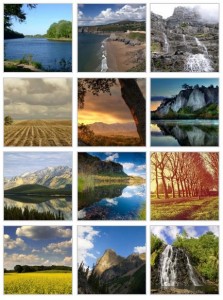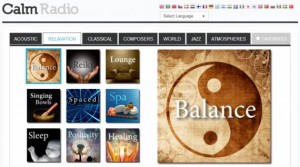Es muy común en el uso del correo electrónico enviar archivos adjuntos; Gmail nos alivia la tarea en algunos aspectos, con estos cinco consejos.
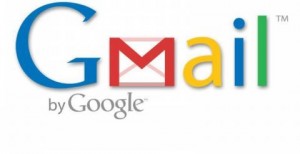 1. Arrastrar los archivos adjuntos
1. Arrastrar los archivos adjuntosBasta con arrastrar los archivos desde el escritorio o desde cualquier carpeta en el mensaje que estás redactando para que los archivos comiencen a subir. (Esto solamente funciona en Google Chrome o Mozilla Firefox 3.6).
2. Seleccionar varios archivos adjuntosPara adjuntar varios archivos simultáneamente, mantén pulsada la tecla Ctrl (o Comando en Mac) y haces clic en cada archivo que desees adjuntar. Manteniendo pulsada la tecla Mayús seleccionarás una lista continua de archivos.
3. Gmail te recuerda si no has adjuntado un archivo
Gmail busca frases en tu correo electrónico que sugieren la intención de adjuntar un archivo (cosas como «me he conectado» o «ver adjunto») y te avisa que no has subido.
Gmail busca frases en tu correo electrónico que sugieren la intención de adjuntar un archivo (cosas como «me he conectado» o «ver adjunto») y te avisa que no has subido.
4. Ver archivos adjuntos en línea
Cuando recibes un archivo adjunto, podrás visualizarlo sin necesidad de descargarlo o guardarlo en tu escritorio. El visor de Google Docs te permite ver archivos PDF, PPT, y Tiff en tu navegador. Sólo debes hacer clic en el enlace «Ver» en la parte inferior del mensaje.
5. Encuentra el adjunto perdido a través de búsquedas
Si estás buscando un archivo adjunto que alguien te ha enviado, los operadores de búsqueda avanzada de Gmail pueden ayudarte a encontrar lo que buscas de forma rápida y precisa. Por ejemplo:
Para encontrar todos los mensajes que contienen archivos adjuntos: tiene: adjunto
Para buscar todos los mensajes de tu amigo David que contienen archivos adjuntos: de: david tiene: adjunto
Para buscar todos los mensajes que tienen Pdf en: ha: pdf adjunto
Para encontrar un archivo adjunto con el nombre específico balance.txt: filename:balance.txt
Arielle Reinstein, Director de Marketing de Producto
Fuente: The Official Gmail Blog
Más abajo encontrarás contenido relacionado.